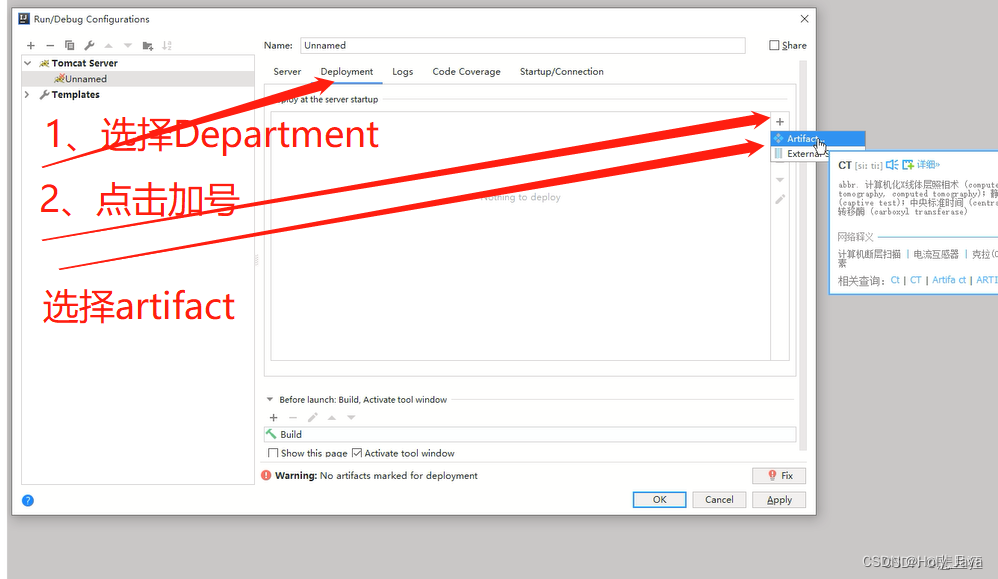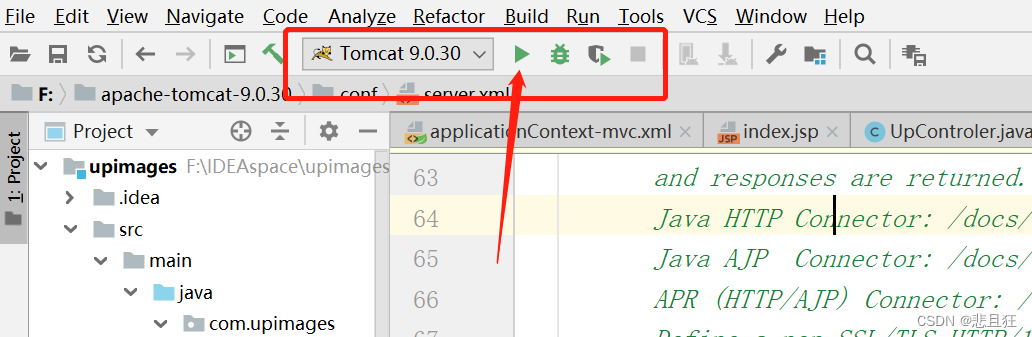| windows下载安装Tomcat,整合IDEA配置 | 您所在的位置:网站首页 › wish注册需要什么条件才能注册 › windows下载安装Tomcat,整合IDEA配置 |
windows下载安装Tomcat,整合IDEA配置
|
目录
友情提醒第一章、Tomcat下载与安装1.1)Tomcat介绍1.2)官网下载
第二章、Tomcat配置环境变量2.1)windows环境变量配置2.2)验证Tomcat配置是否成功2.3)报错解决2.3.1)出现报错或者一闪而过窗口关闭2.3.2)控制台中文乱码
第三章、IDEA整合Tomcat3.1)IDEA整合Tomcat配置tomcat 插件Applicationserver添加Tomcat ServerAdd Configuration中进行配置将项目打成war包
3.2)解决点击加号没有artifact3.2)运行Tomcat
第四章、tomcat修改端口
友情提醒
先看文章目录,大致了解知识点结构,直接点击文章目录可以跳转到文章指定位置。 第一章、Tomcat下载与安装 1.1)Tomcat介绍①Tomcat是Apache 一个核心项目,由Apache、Sun 和其他一些公司及个人共同开发而成。 ②Tomcat 服务器是一个免费的开放源代码的Web轻量级应用服务器,是开发和调试JSP 程序的首选。 ③Tomcat 实际上运行JSP 页面和Servlet。Tomcat和IIS等Web服务器一样,具有处理HTML页面的功能,另外它还是一个Servlet和JSP容器,独立的Servlet容器是Tomcat的默认模式。 1.2)官网下载Tomcat官网下载地址:官网下载地址 ①进入官网:选择Tomcat9 ①win+E打开管理器–>此电脑–>属性 win+R输入cmd回车,然后再DOS窗口输入startup.bat回车 出现如下界面表示成功 ①出现报错或者一闪而过,可能是默认的8080端口号被占用。 可以在server.xml修改端口号 ①在 Tomcat 的pache-tomcat-9.0.30\conf\server.xml 文件中的 Connector 标签中添加 URIEncoding=“UTF-8” 属性,以确保 URI 使用 UTF-8 编码。 URIEncoding="UTF-8如图: tomcat 插件可能没有安装,在setting/plugins中查看插件那里搜索查看一下是否安装,现在这样是安装了,如果没有安装就安装一下。 在setting / build,execution,deployment / Applicationserver中添加tomcat server,点击Apply 配置如图: ①左上角Add Configuration—>点击加号—>找到Tomcat server—>点击local ②选择Tomcat文件位置 ③把项目打成war包:选择Department—>点击加号—>选择Artifact—>Apply—>ok ①在左上角File --》project Structure 下的Artifact中选择加号 ②选择Web Application:Exploded → From Modules ④点击绿色三角运行,Tomcat就可以在IDEA中使用了 打开Tomcat安装目录的conf路径下配置文件 server.xml 找到:默认的HTTP连接器配置,其中port="8080"表示Tomcat的HTTP访问端口。 把8080改成8888 |
【本文地址】
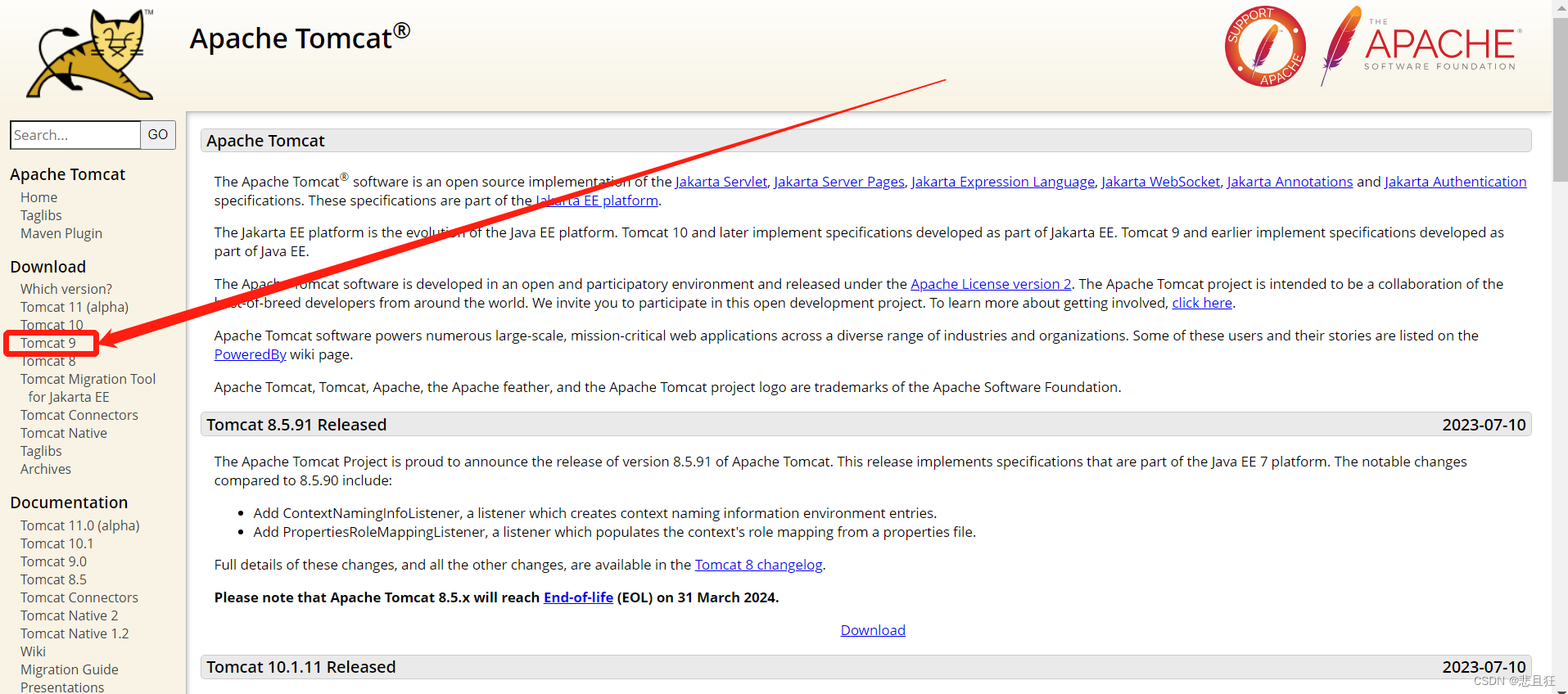 ②选择windows版本64位
②选择windows版本64位 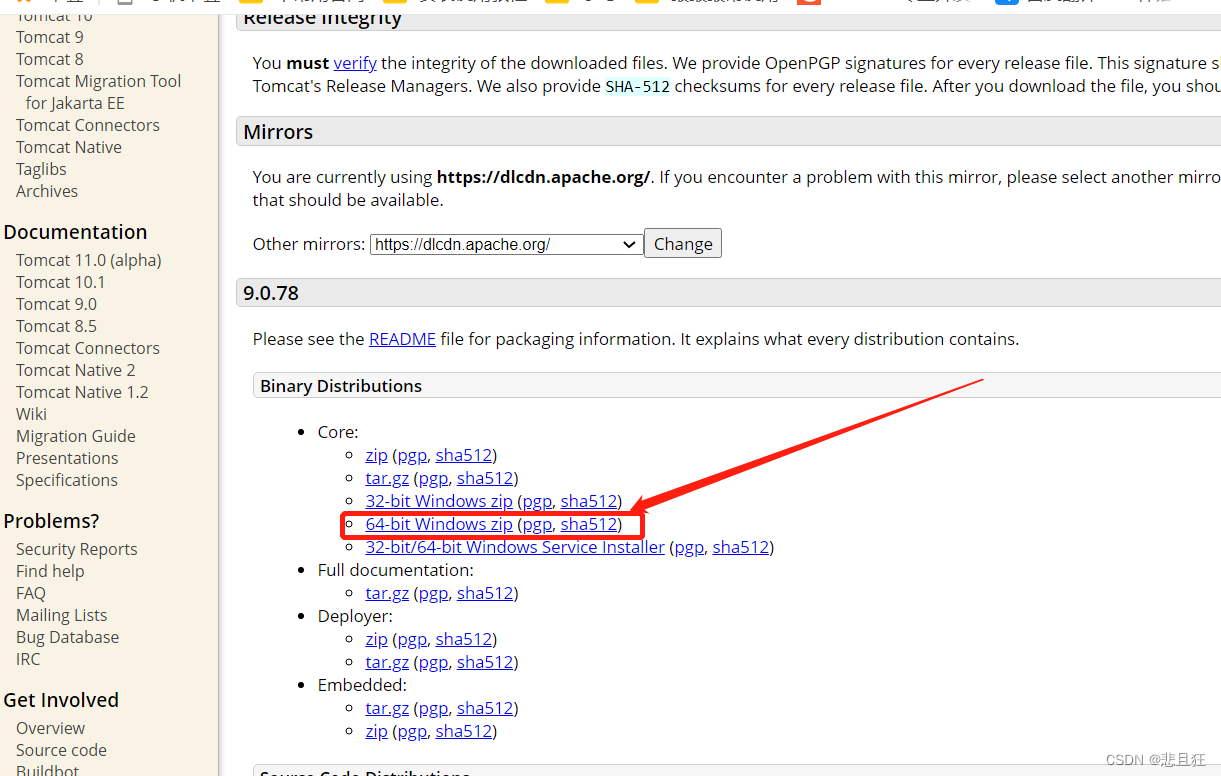 ③下载后直接解压使用,注意解压路径最好不要在C盘
③下载后直接解压使用,注意解压路径最好不要在C盘  ④解压后的目录结构
④解压后的目录结构 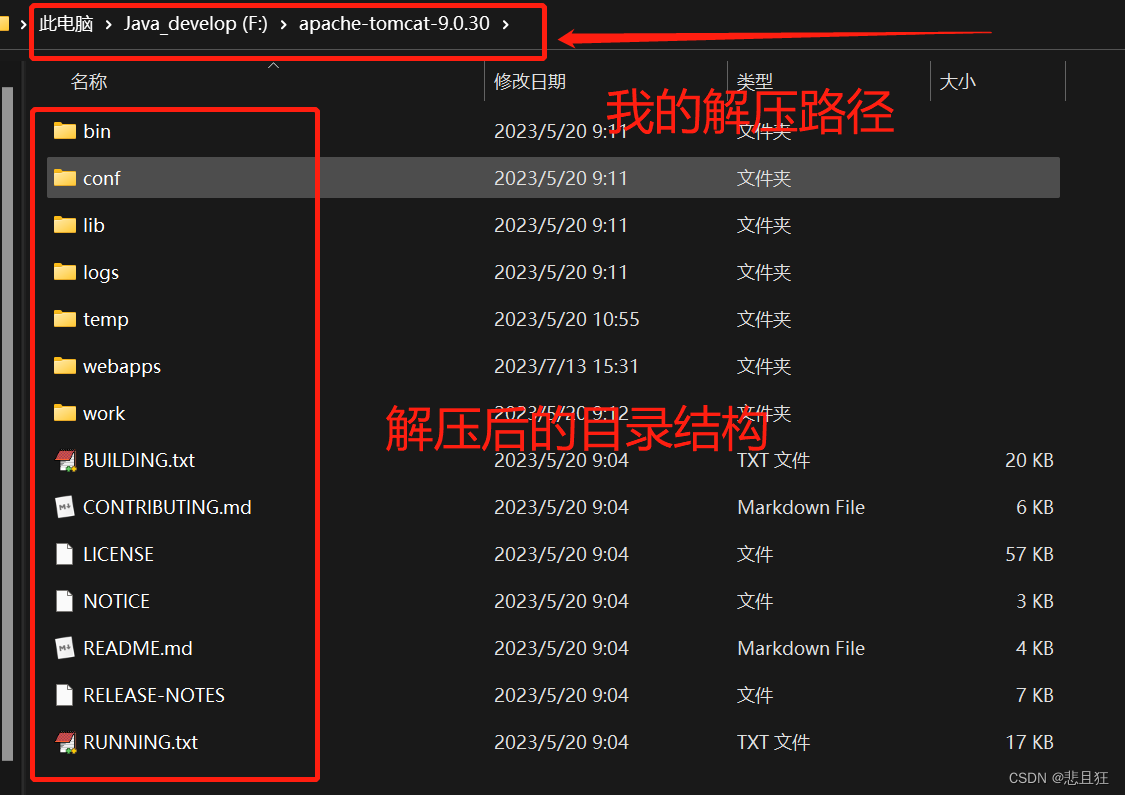
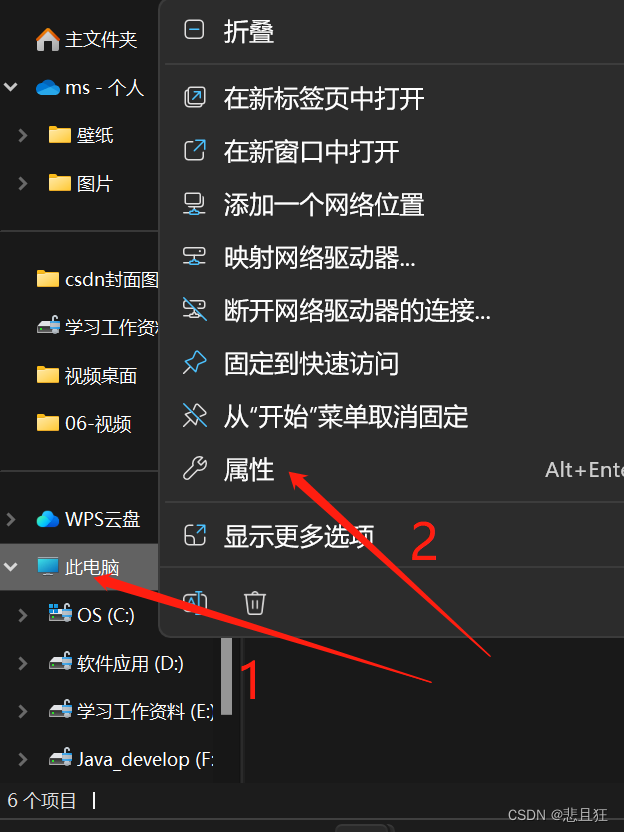 ②选择高级系统设置
②选择高级系统设置 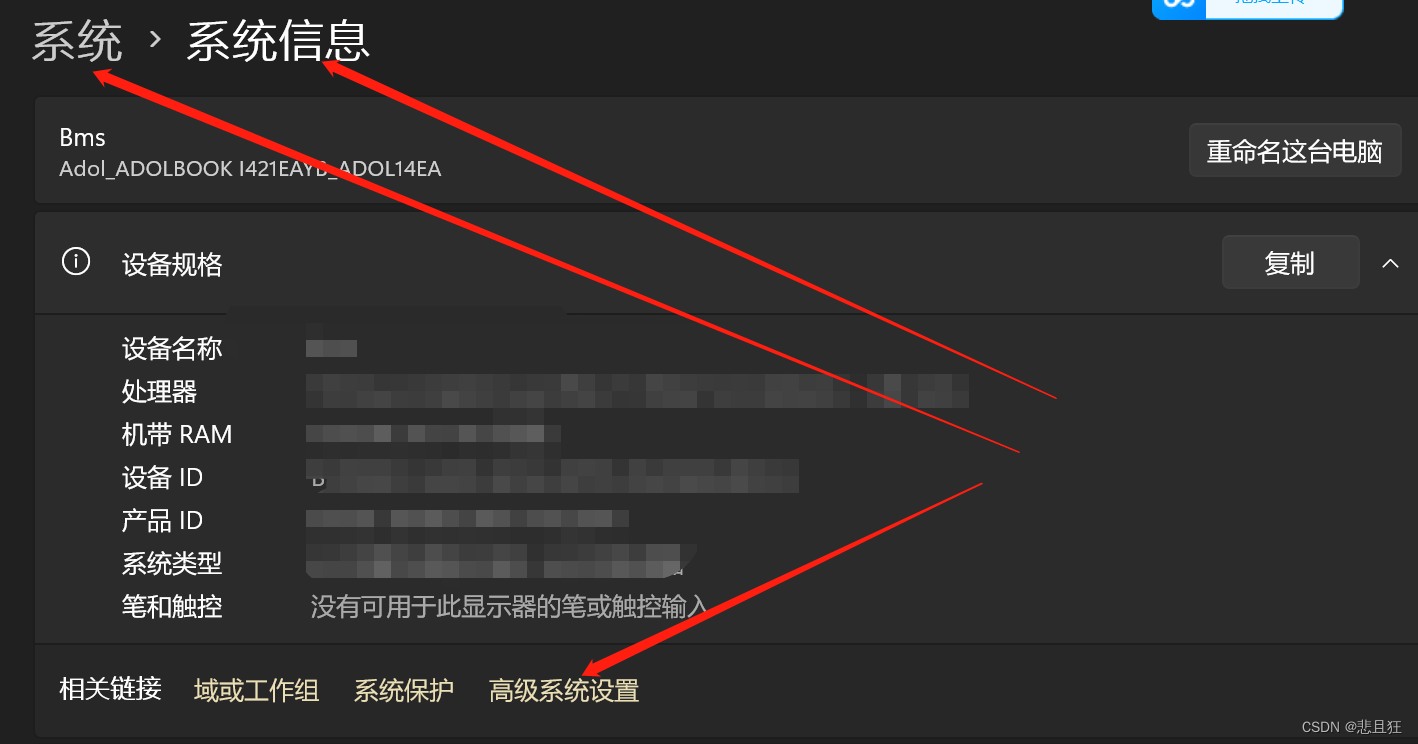 ③选择环境变量
③选择环境变量 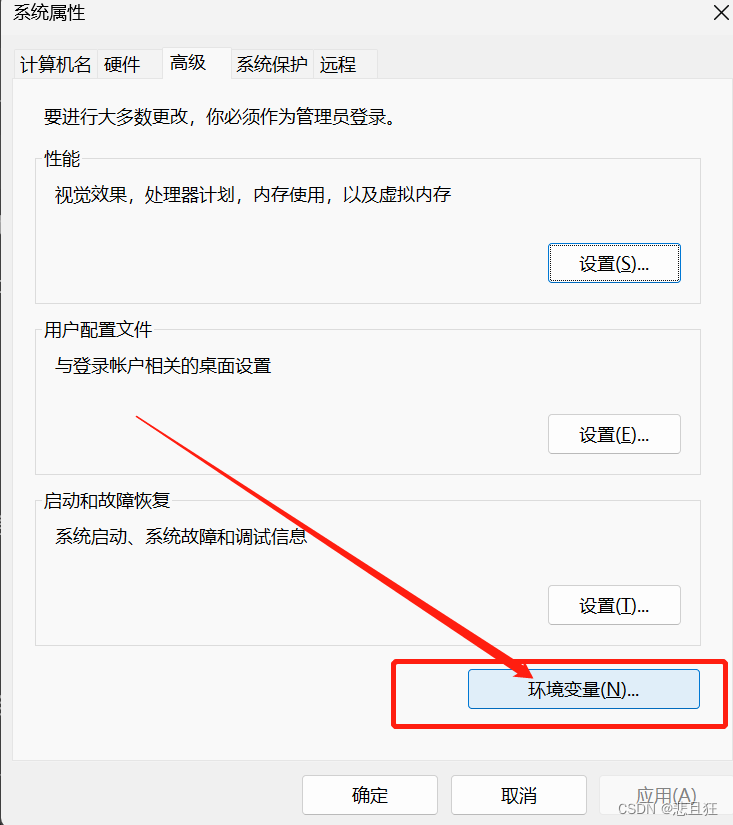 ④新建系统变量
④新建系统变量 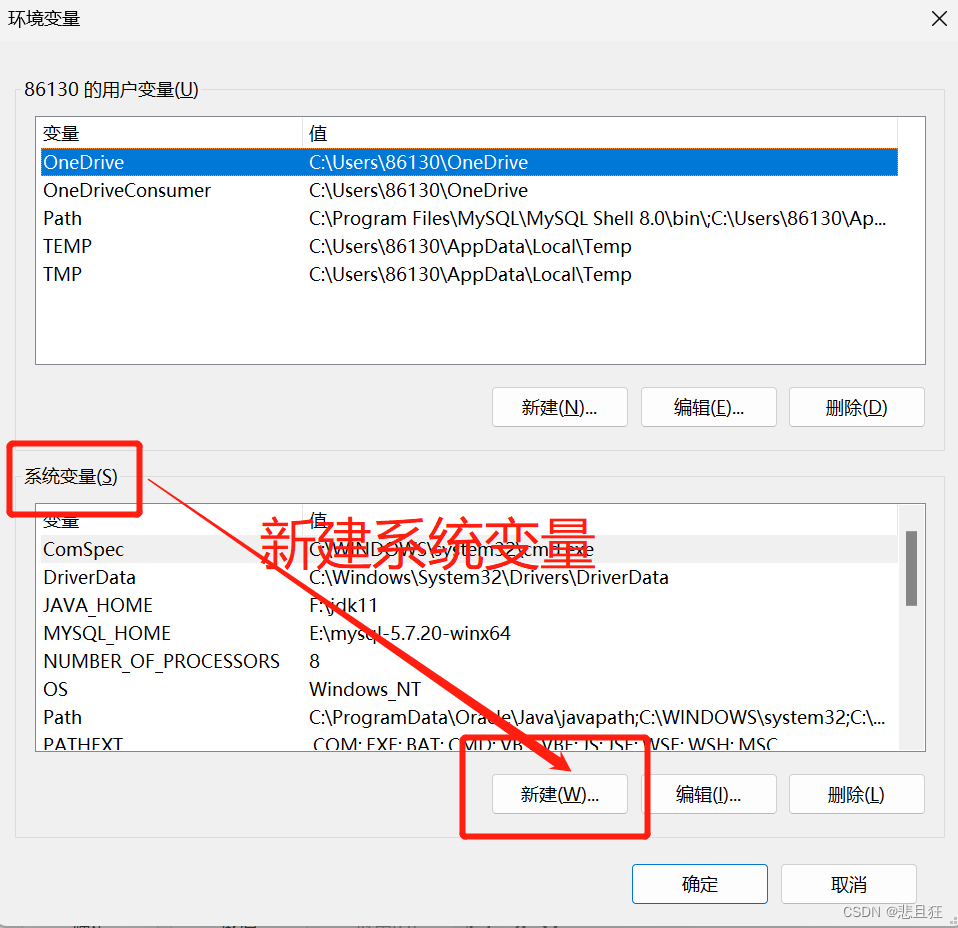 ⑤输入变量名称和之前下载安装的文件路径,点击确定
⑤输入变量名称和之前下载安装的文件路径,点击确定 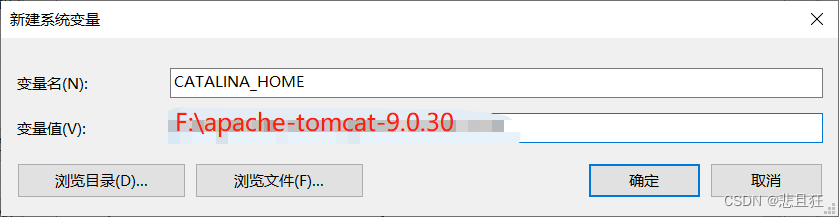 ⑥点击path并编辑
⑥点击path并编辑 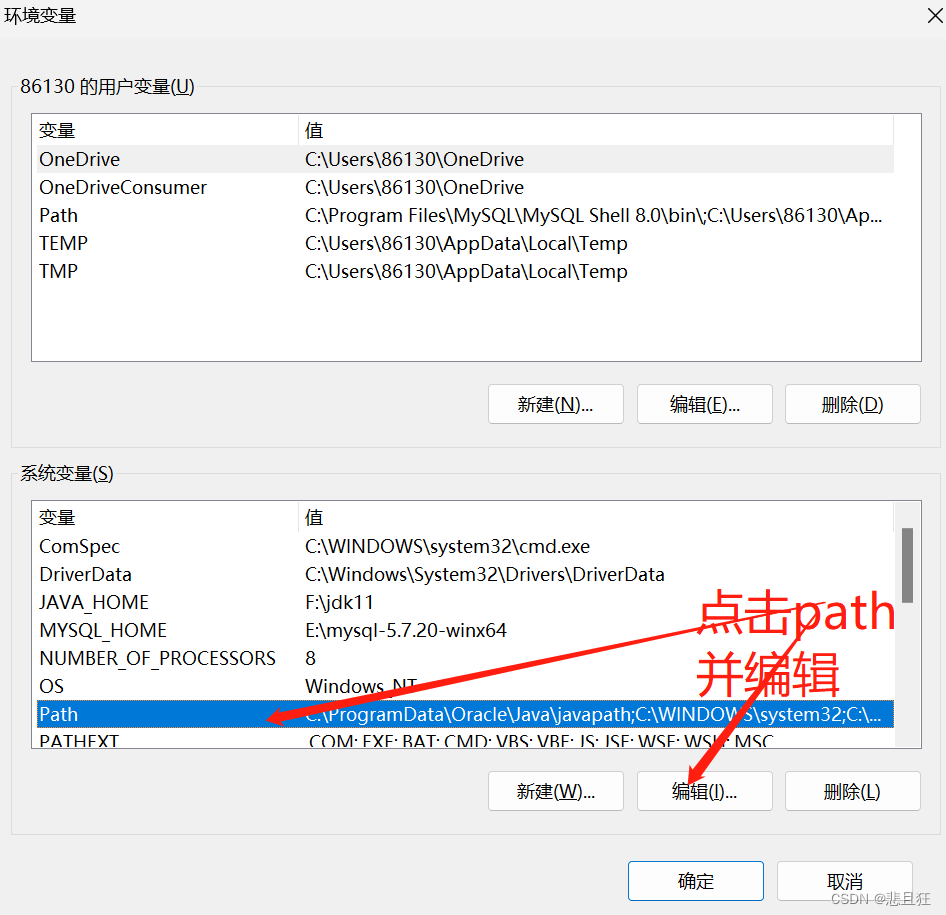 ⑦点击新建,输入 %CATALINA_HOME%\bin
⑦点击新建,输入 %CATALINA_HOME%\bin 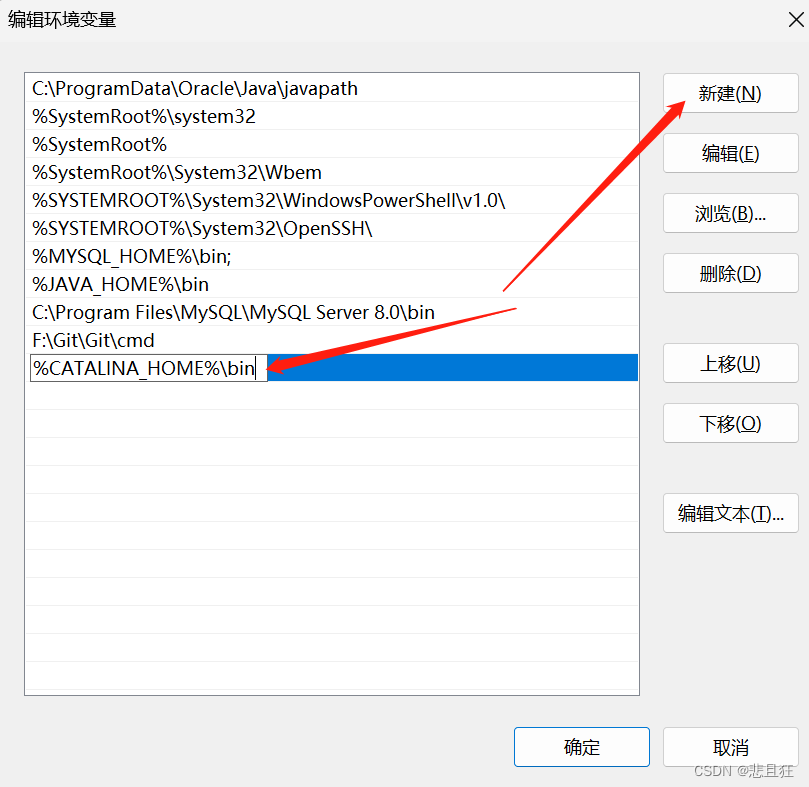
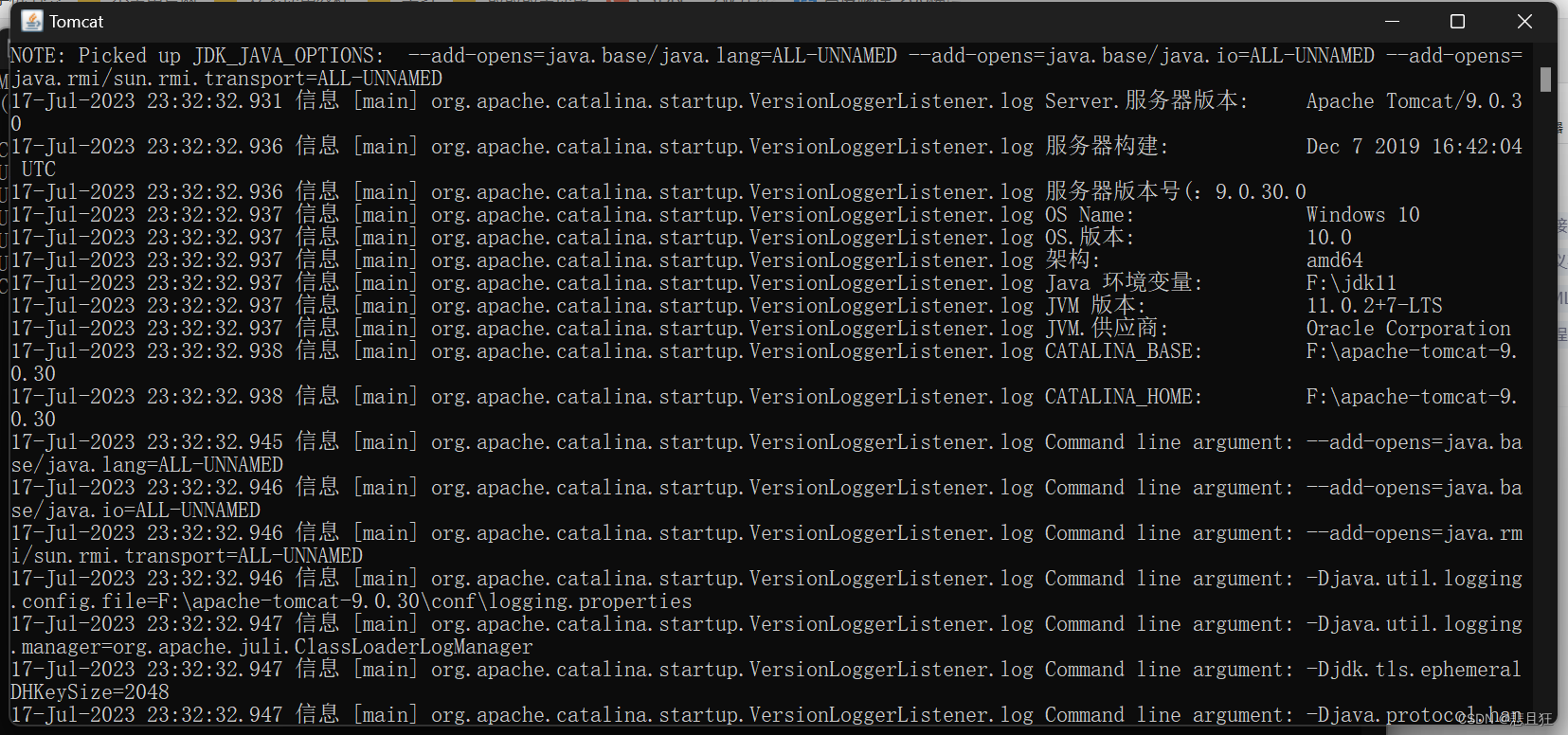
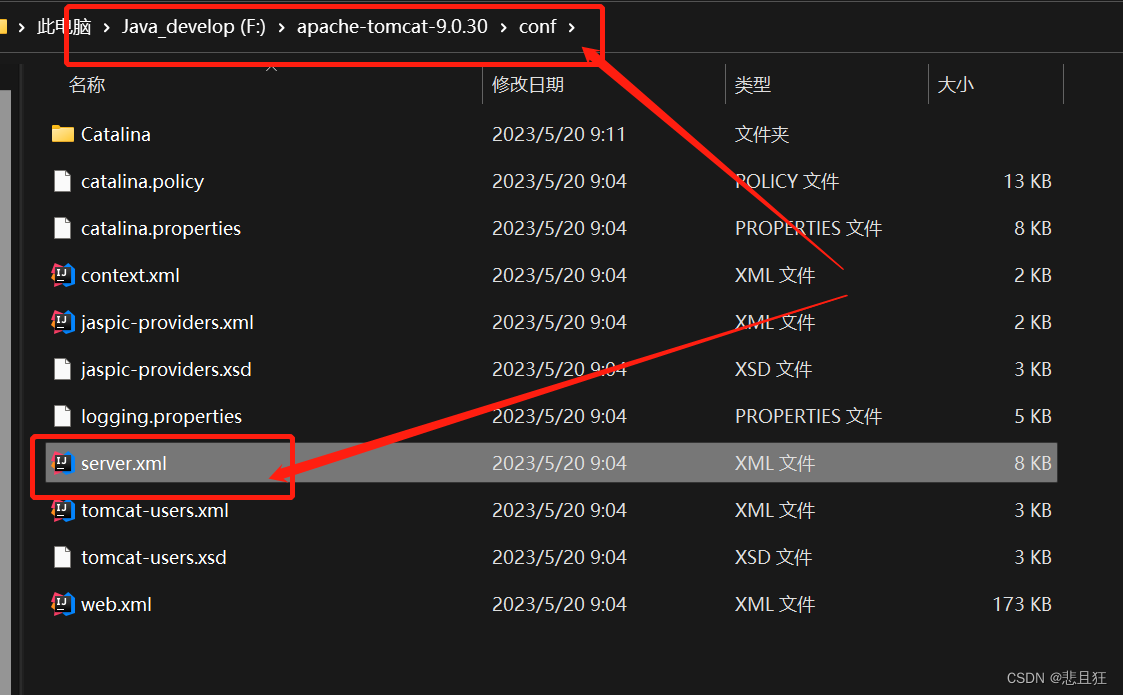 ②修改访问端口 使用记事本或写字板打开文件,在文件中找到“Connector port=8080”,将“8080”改为想要的端口号,然后保存,重启Tomcat服务器
②修改访问端口 使用记事本或写字板打开文件,在文件中找到“Connector port=8080”,将“8080”改为想要的端口号,然后保存,重启Tomcat服务器 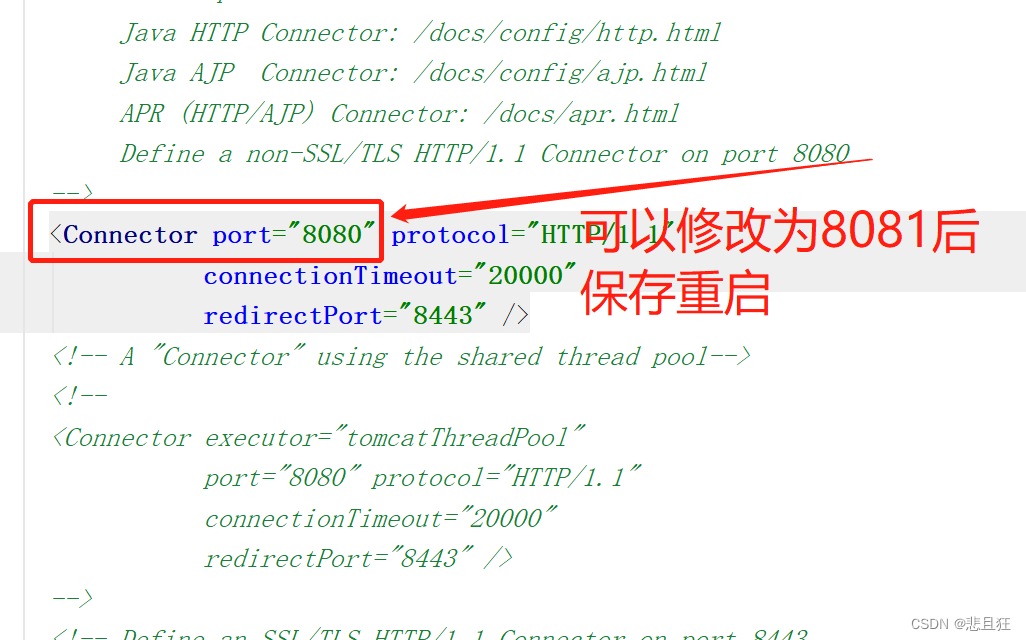
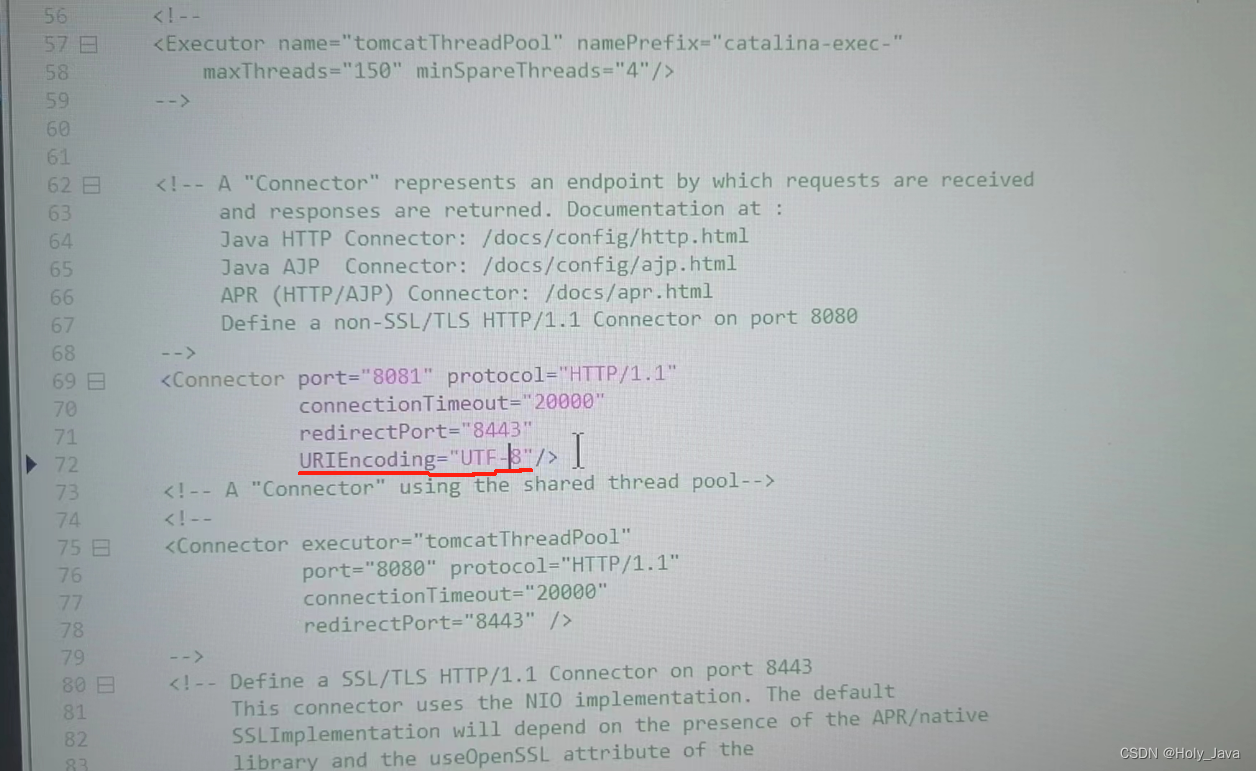 ②在 Tomcat 的pache-tomcat-9.0.30\conf\logging.properties 文件中修改UTF-8,变成GBK。
②在 Tomcat 的pache-tomcat-9.0.30\conf\logging.properties 文件中修改UTF-8,变成GBK。 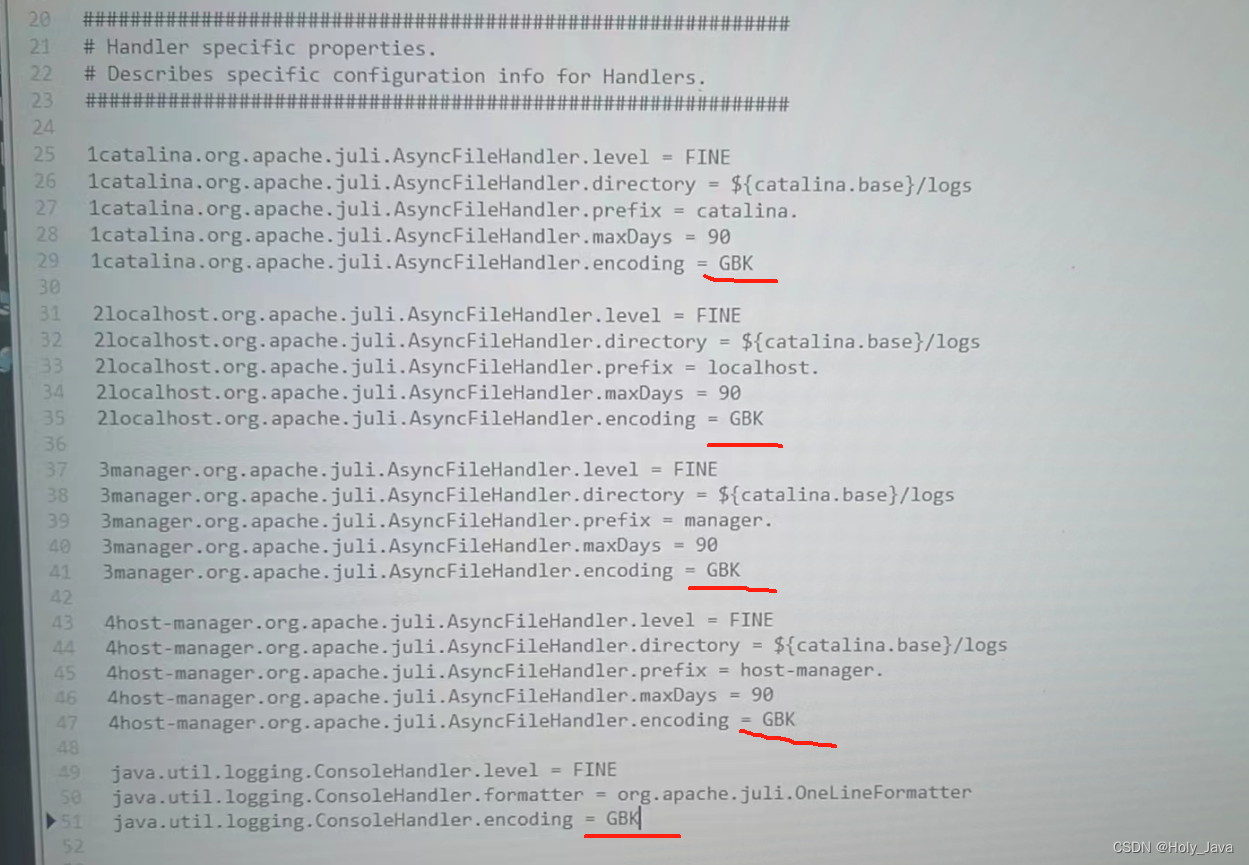 ③在IDEA的setting–》Editor–》File Encoding中修改为如下配置
③在IDEA的setting–》Editor–》File Encoding中修改为如下配置 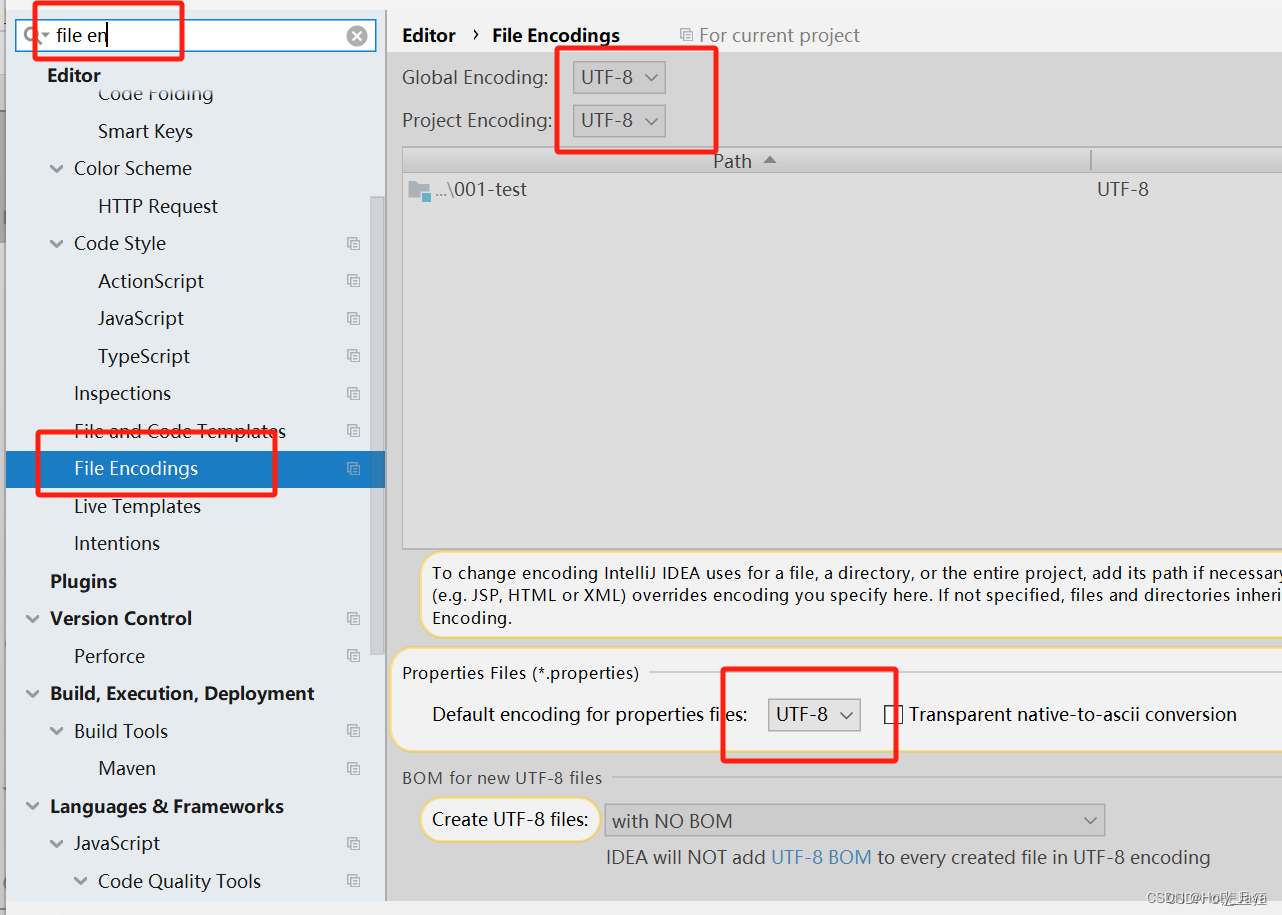
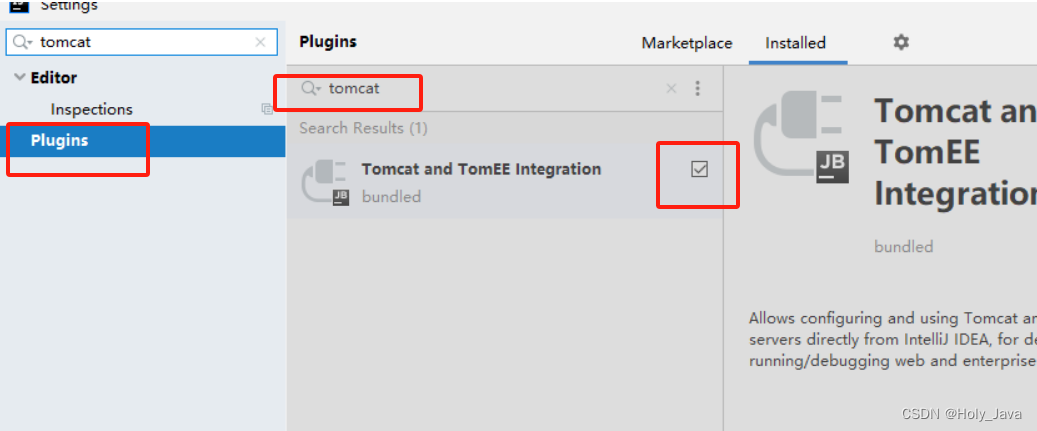
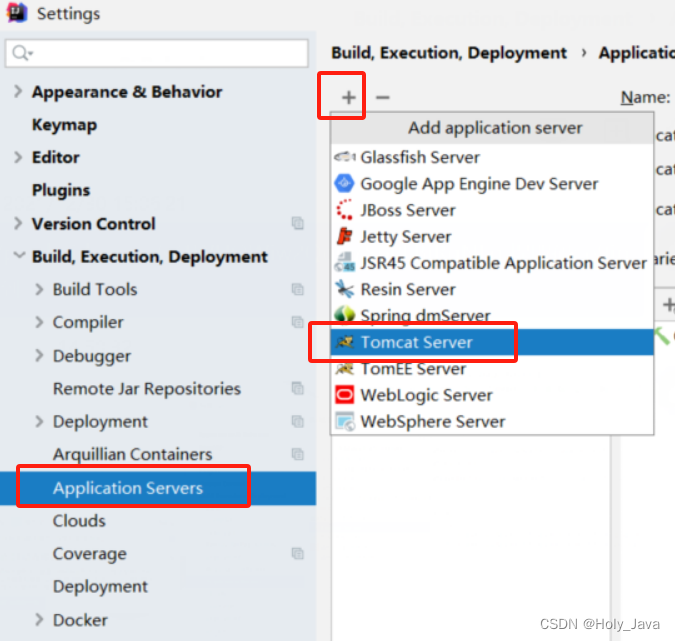 配置tomcat文件安装路径,点击Apply
配置tomcat文件安装路径,点击Apply 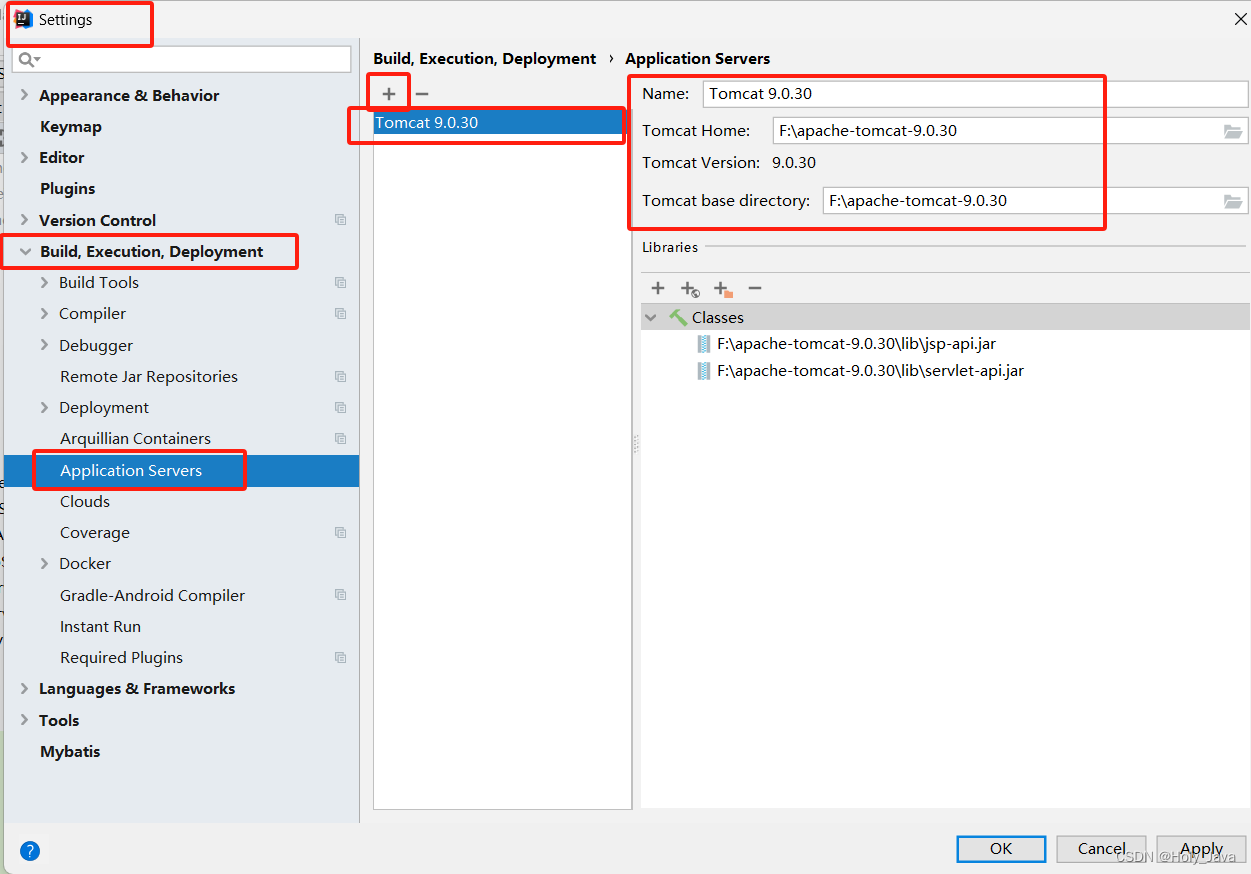
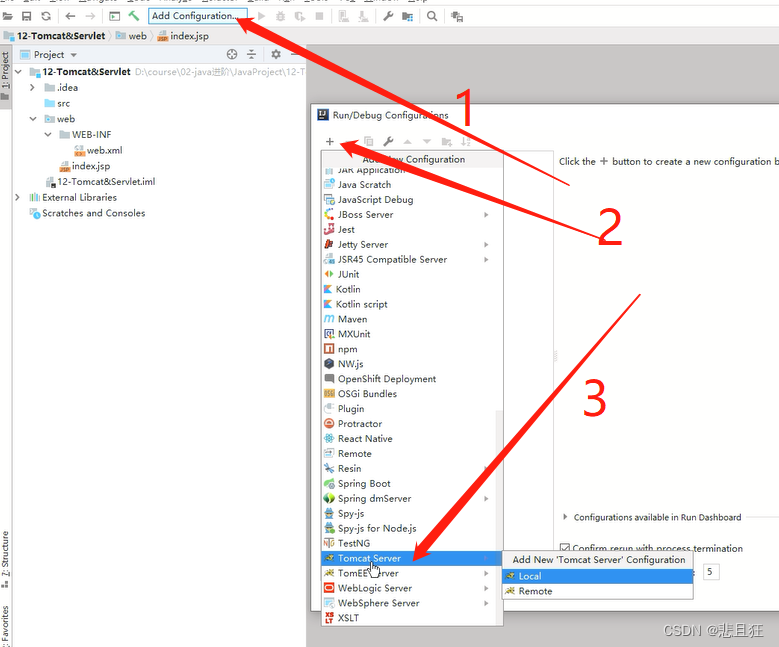
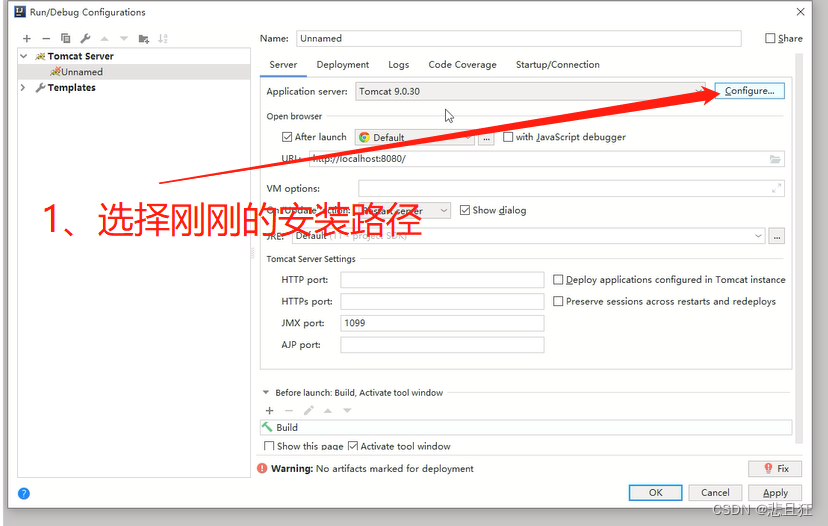
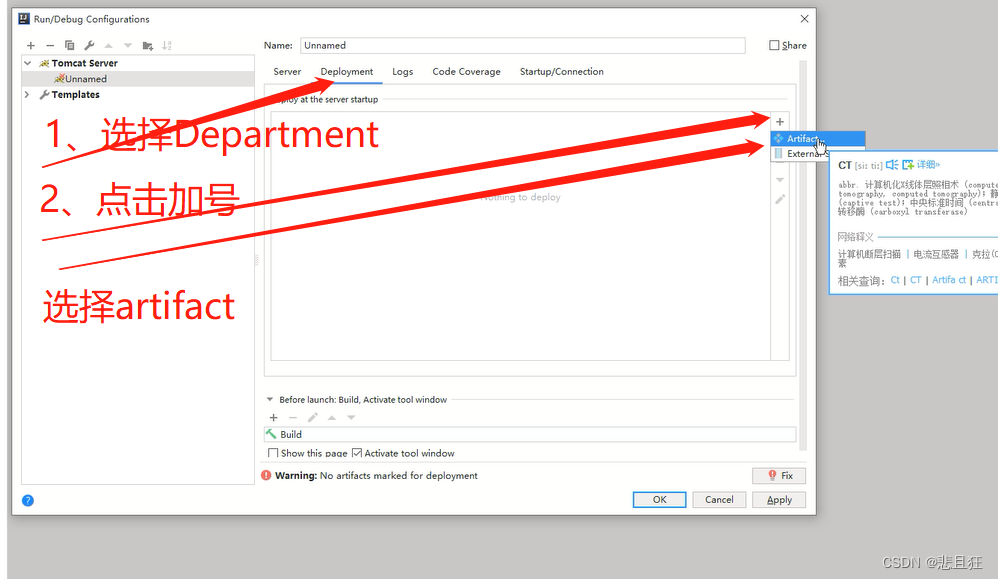
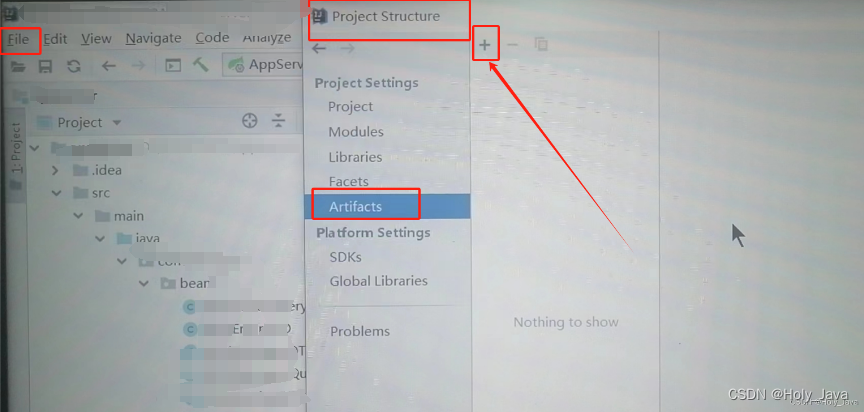
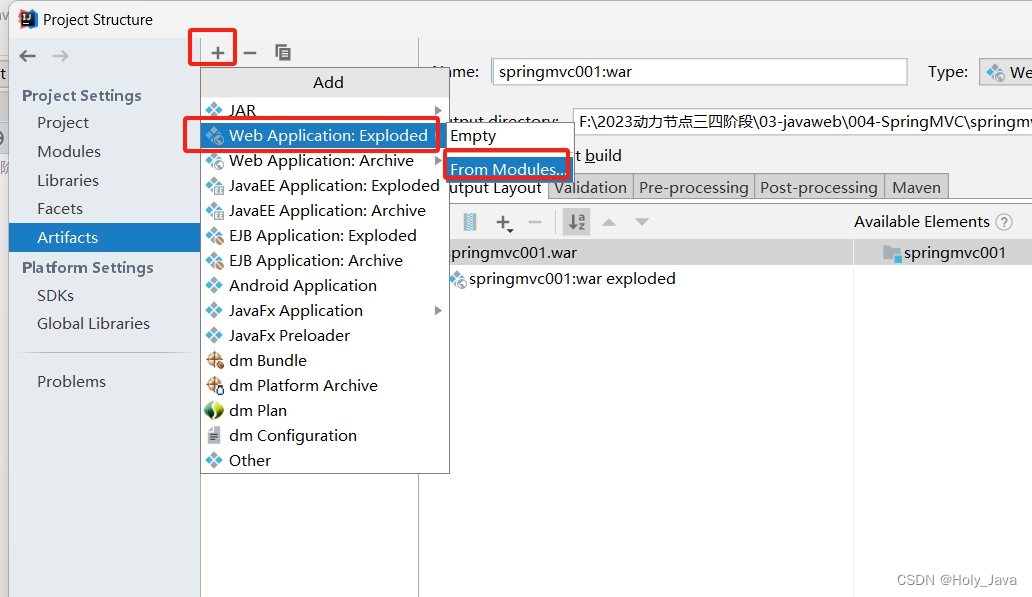 ③选择需要添加的项目名称
③选择需要添加的项目名称 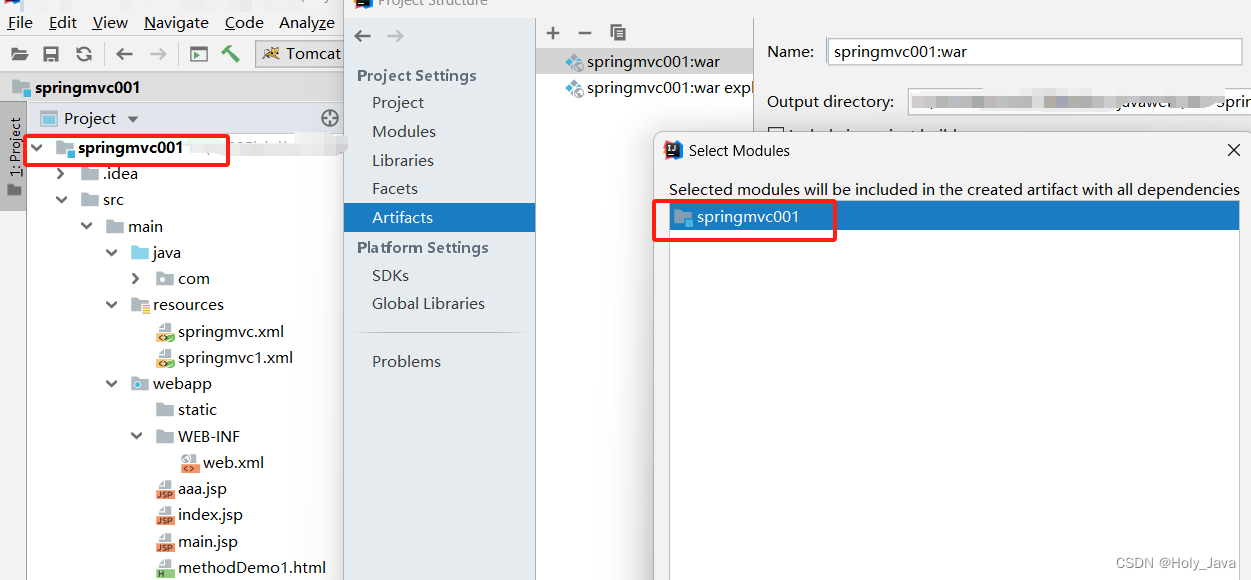 ④回到tomcat,点加号就会有Artifact的选项了
④回到tomcat,点加号就会有Artifact的选项了